Il nuovissimo Windows 11 offre un'esperienza migliorata per gli utenti di PC con il suo aspetto simile a MAC, il raffinato pannello delle impostazioni o l'interfaccia utente. Insieme a un nuovo look e funzionalità migliorate, offre anche un design rinnovato che copre il menu Start posizionato al centro, la barra delle applicazioni, il centro notifiche, ecc.
Parlando del Centro notifiche, anche quello ha un design completamente nuovo e ora è possibile accedervi dall'icona della data e dell'ora situata nell'estremità inferiore destra dello schermo, invece del Centro operativo centro. In quest'area verranno visualizzate tutte le notifiche ricevute e il banner di notifica è visibile per 5 secondi dopodiché scompare. Questa è l'ora predefinita per il banner.
Non solo, quest'area mostra anche il numero di notifiche da diverse app e servizi. Se ricevi più notifiche solo da un'app o servizio, vedrai il conteggio "1". Ad esempio, se ricevi più messaggi su Skype, vedrai la notifica "1" per Skype. Se le notifiche provengono da due app diverse, vedrai il conteggio "2" e così via.
La parte migliore è che puoi anche vedere le notifiche sulla schermata di blocco di Windows. Tuttavia, se le notifiche sul tuo sistema sono attivate e non le vedi nella schermata di blocco, è probabile che le notifiche siano disattivate per la schermata di blocco. Ecco come mostrare le notifiche nella schermata di blocco su Windows 11.
ANNUNCIO
Come mostrare o nascondere le notifiche sulla schermata di blocco
Sì, puoi anche scegliere di mostrare le notifiche sulla schermata di blocco del tuo PC Windows 11 per comodità. Vediamo come:
Passaggio 1: premere Windows Key e I insieme in una volta per aprire impostazioni.
Passaggio 2: fare clic su Sistema dal menu di sinistra e quindi fare clic su Notifiche dal lato destro.
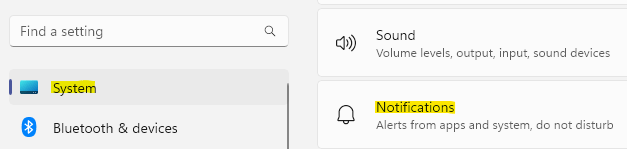
Passaggio 3: quindi fare clic su Notifiche e verrà ampliato.
Passaggio 4: ora, seleziona la casella accanto a Mostra le notifiche sulla schermata di blocco opzione.
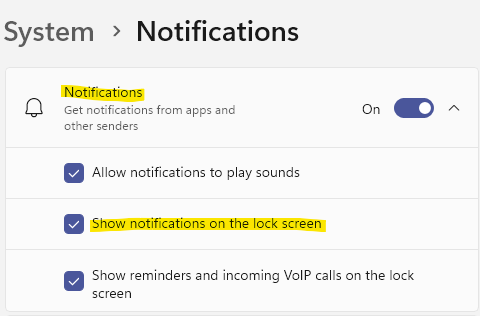
Una volta terminato, chiudi l'app Impostazioni e controlla la schermata di blocco del tuo sistema e ora dovresti ricevere le notifiche.
Passo 1 - Scarica lo strumento di riparazione del PC Restoro da qui
Passaggio 2: fare clic su Avvia scansione per trovare e risolvere automaticamente qualsiasi problema del PC.

